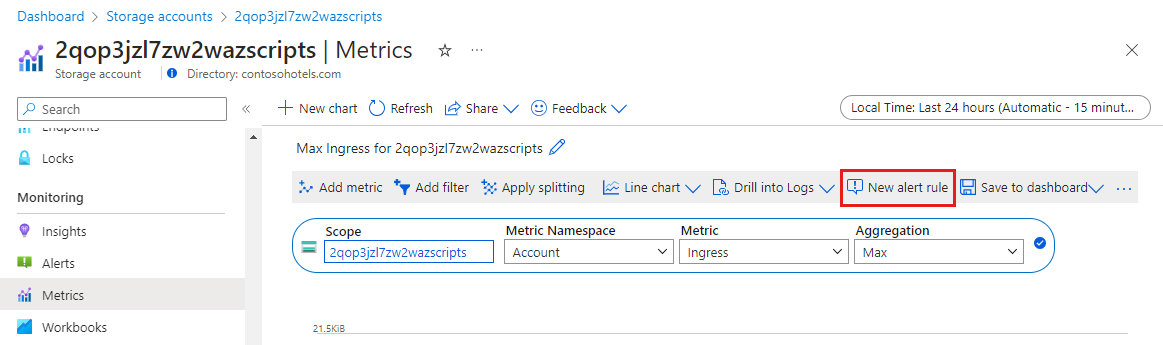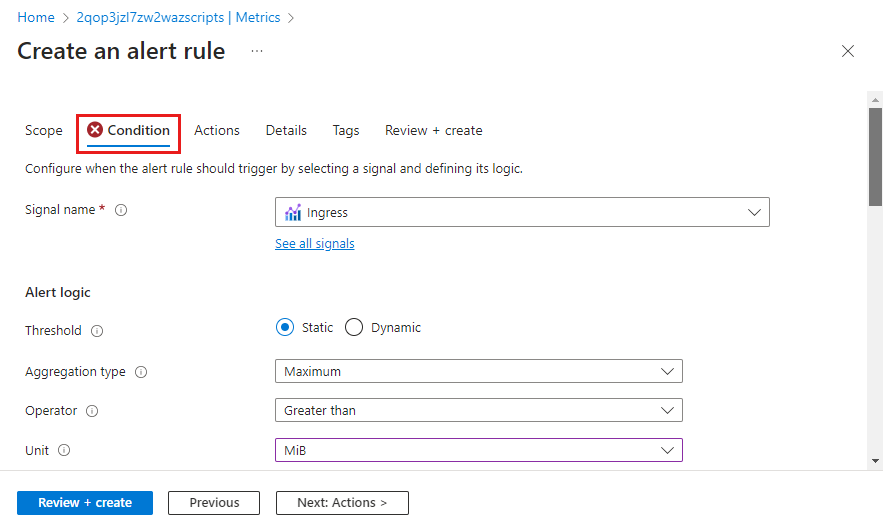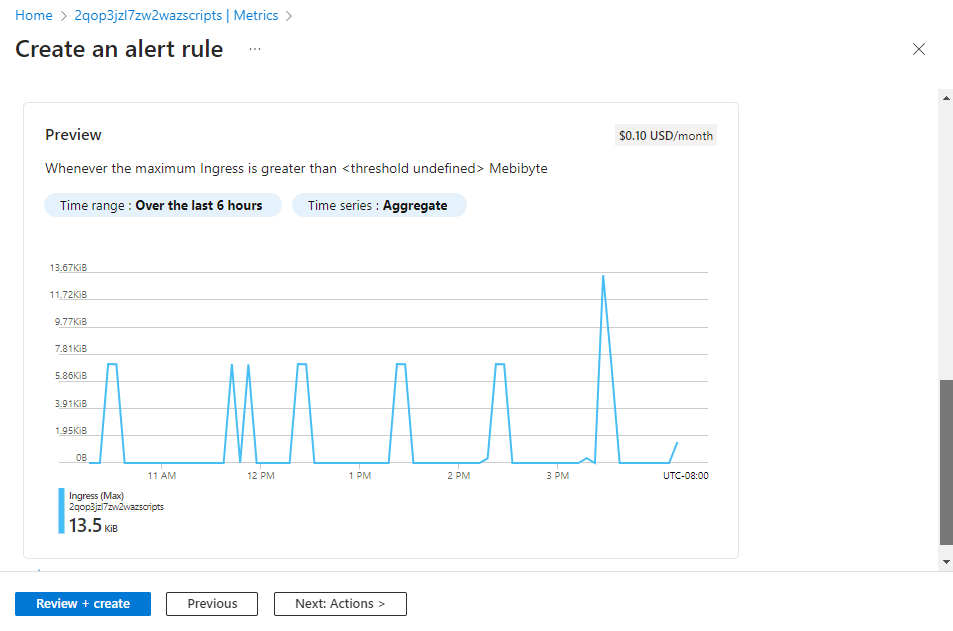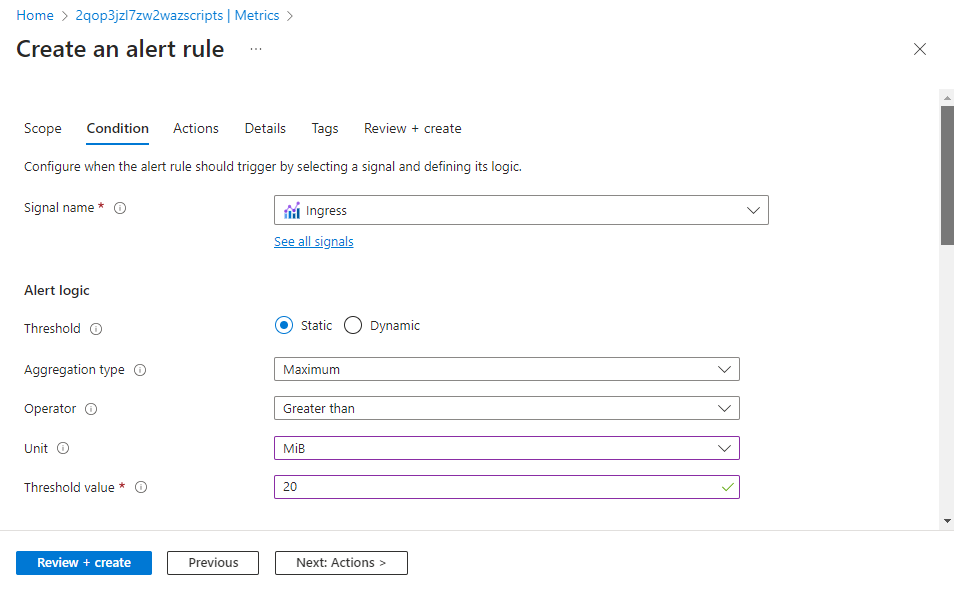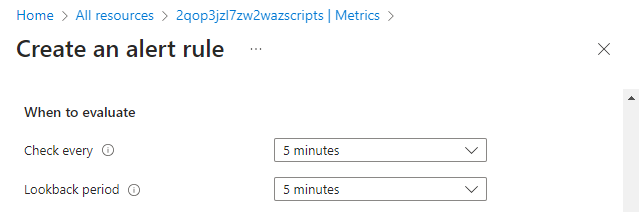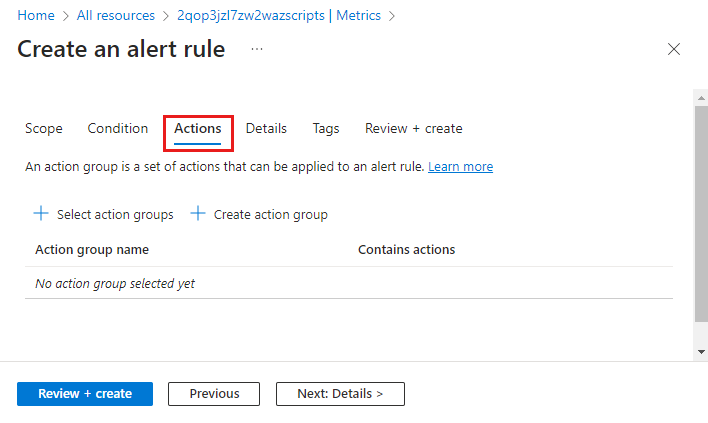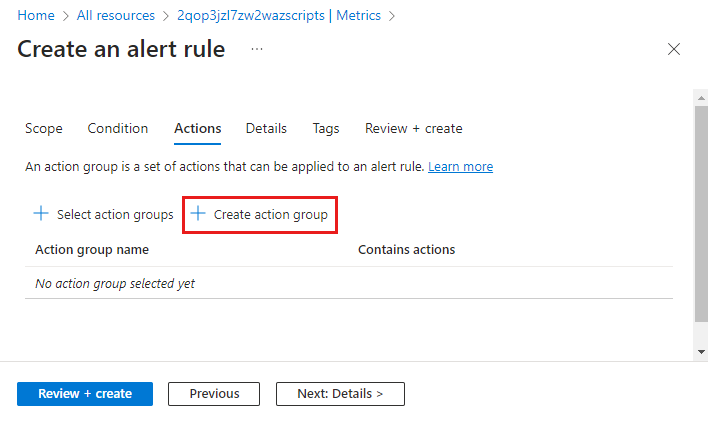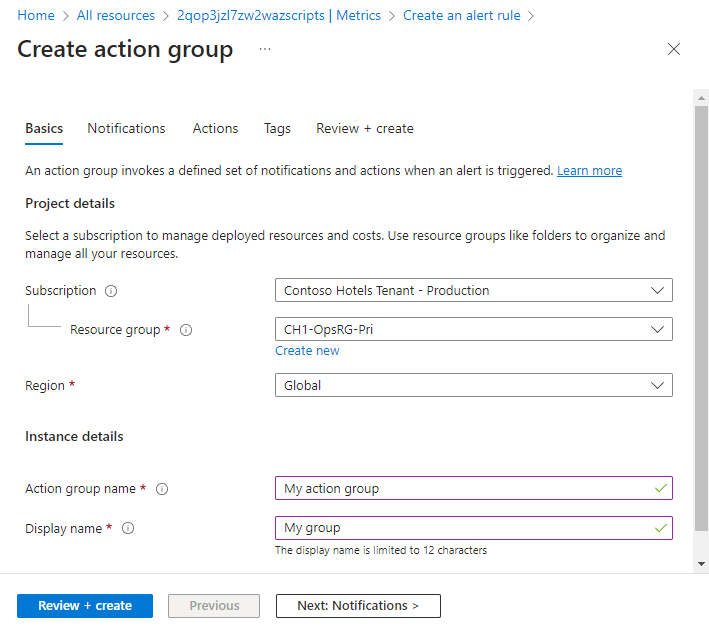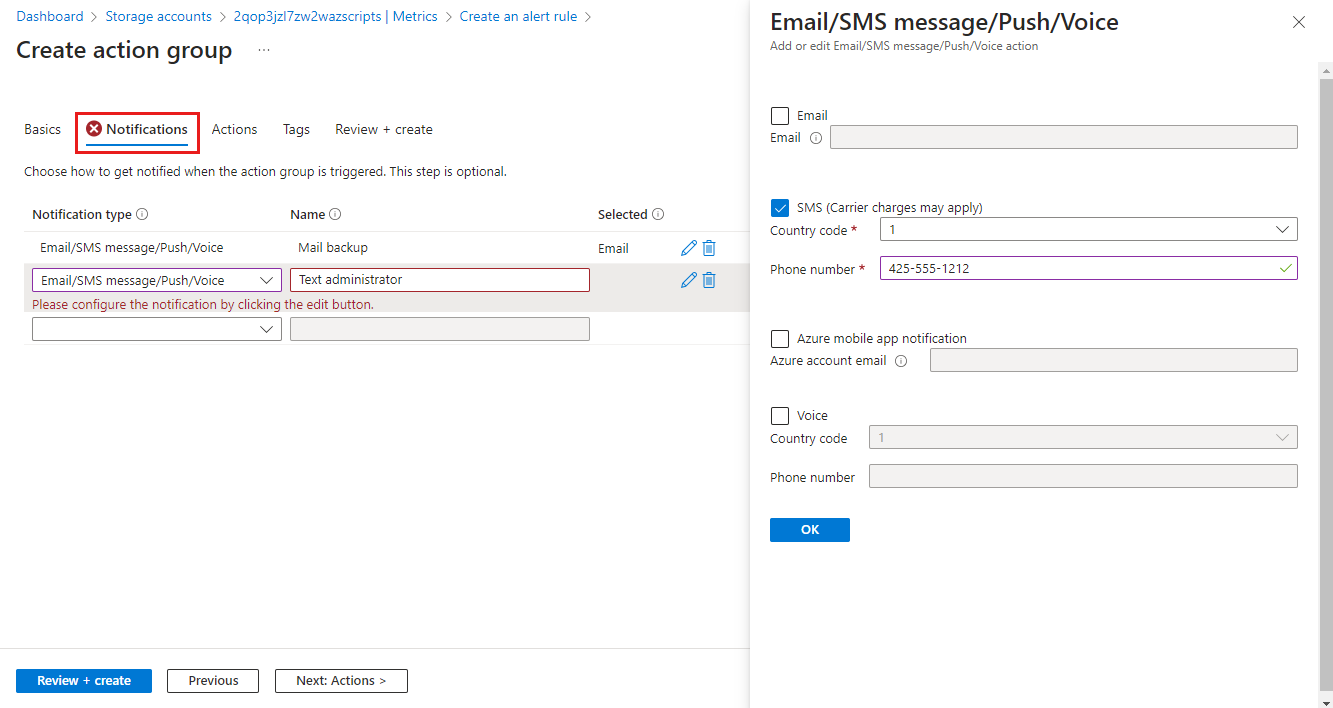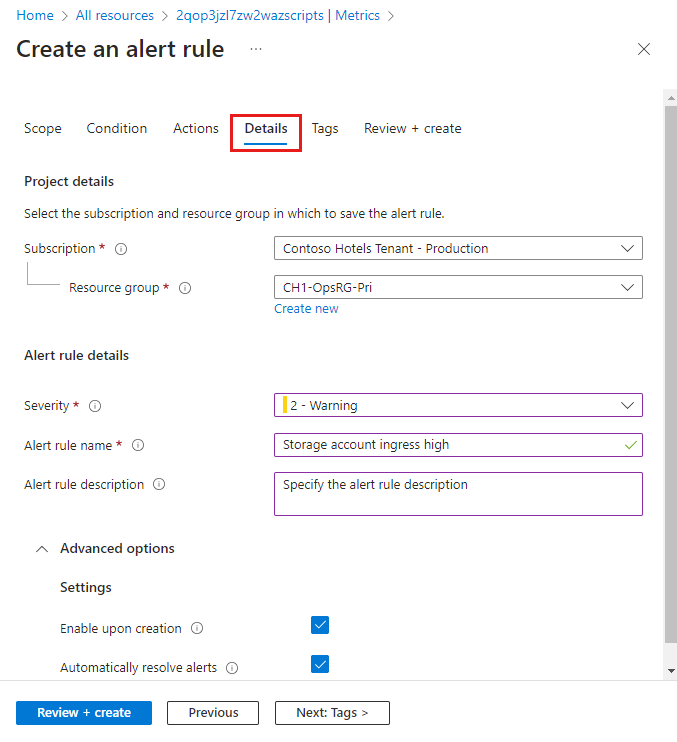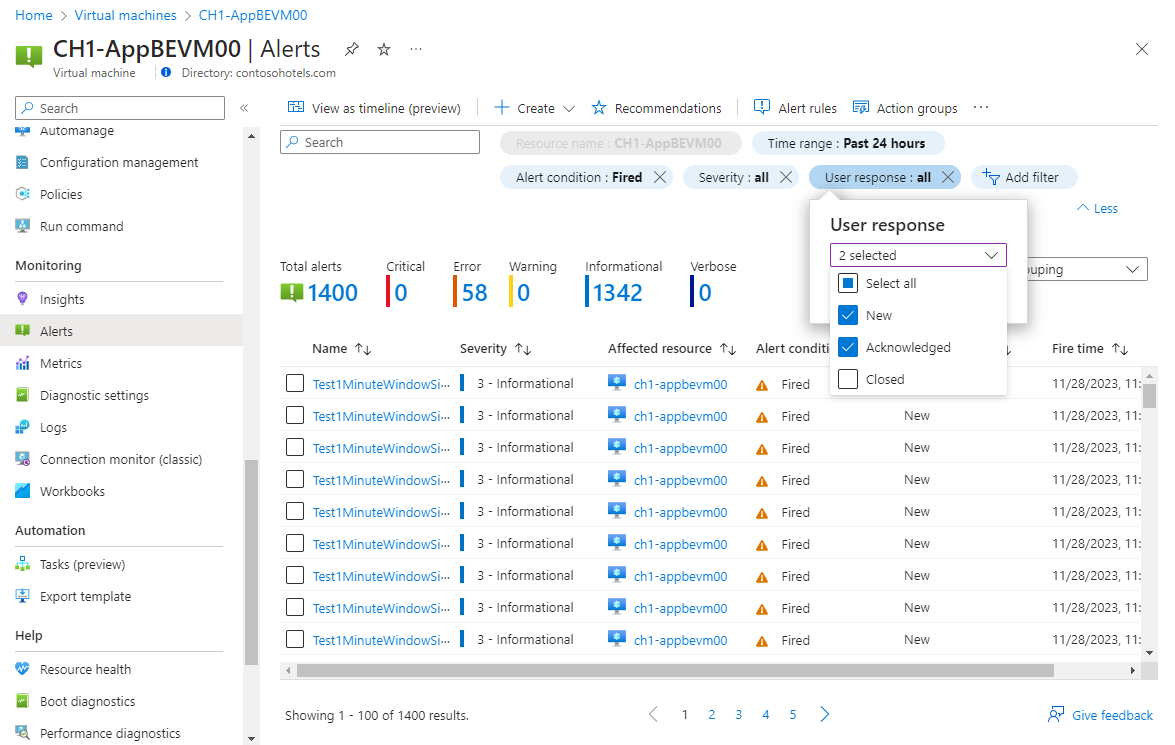Tutorial: Creación de una alerta de métrica para un recurso de Azure
Las alertas de Azure Monitor le informan de forma proactiva cuando se detectan condiciones importantes en los datos que se supervisan. Las reglas de alertas de métricas crean una alerta cuando el valor de métrica de un recurso de Azure supera un umbral.
En este tutorial aprenderá a:
- Crear una regla de alertas de métricas desde el Explorador de métricas.
- Configurar los umbrales de alerta.
- Crear un grupo de acciones para definir los detalles de la notificación.
Requisitos previos
Para completar este tutorial, necesitará lo siguiente:
- Un recurso de Azure para supervisar. Puede usar cualquier recurso de la suscripción de Azure que admita métricas. Para determinar si un recurso es compatible con las métricas, vaya a su menú en Azure Portal y busque la opción Métricas en la sección Supervisión del menú.
- Gráfico del Explorador de métricas con una o varias métricas sobre las que quiere realizar una alerta. Complete el Tutorial: Análisis de métricas para un recurso de Azure.
Creación de una nueva regla de alertas
En el Explorador de métricas, haga clic en Nueva regla de alertas. La regla se preconfigurará con el objeto de destino y la métrica que seleccionó en el explorador de métricas.
Configuración de la lógica de alertas
El recurso ya estará seleccionado. Solo debe modificar la lógica de señales para especificar el valor del umbral y cualquier otro detalle de la regla de alerta.
Para ver esta configuración, seleccione la pestaña Condición.
El gráfico muestra el valor de la señal seleccionada a lo largo del tiempo para que pueda ver cuándo se habría desencadenado la alerta. Este gráfico se actualizará a medida que especifique la lógica de señal.
La lógica de alertas se define mediante la condición y el tiempo de evaluación. La alerta se activa cuando esta condición es "true". Proporcione un valor de umbral para la regla de alerta y modifique los tipos Operador y Agregación para definir la lógica que necesita.
Puede aceptar la granularidad de tiempo predeterminada o modificarla según sus requisitos. Comprobar cada define la frecuencia con la que se comprobará la regla de alerta si se cumple la condición. Período de búsqueda define el intervalo de tiempo durante el cual se agregan los valores recopilados. Por ejemplo, cada 5 minutos verá los últimos 5 minutos.
Cuando haya terminado de configurar la lógica de señal, haga clic en Siguiente: Acciones > o la pestaña Acciones para configurar acciones.
Configuración de acciones
Los grupos de acciones definen un conjunto de acciones que se deben realizar cuando se desencadena una alerta, como el envío de un correo electrónico o un mensaje SMS.
Para configurar acciones, seleccione la pestaña Acciones.
Para agregar un grupo de acciones a la regla de alertas, seleccione Agregar grupos de acciones.
Si aún no tiene un grupo de acciones en la suscripción para seleccionar, haga clic en Crear grupo de acciones para crear uno nuevo.
Seleccione una suscripción y un grupo de recursos para el grupo de acciones y asígnele un nombre de grupo de acciones que aparecerá en el portal y un nombre para mostrar que aparecerá en las notificaciones por correo electrónico y SMS.
Seleccione la pestaña Notificaciones y agregue uno o varios métodos para notificar a las personas adecuadas cuando se active la alerta.
Configuración de detalles
Seleccione la pestaña Detalles y configure diferentes opciones para la regla de alertas.
- Nombre de la regla de alerta, que debe ser descriptivo, ya que se mostrará cuando se active la alerta.
- Opcionalmente, proporcione una descripción de la regla de alerta que se incluya en los detalles de la alerta.
- Suscripción y Grupo de recursos donde se almacenará la regla de alerta. No es necesario que esté en el mismo grupo de recursos que el recurso que está supervisando.
- Gravedad de la alerta. La gravedad le permite agrupar alertas con una importancia relativa similar. Una gravedad de Error es adecuada para una máquina virtual que no responde.
- En Opciones avanzadas, mantenga activada la casilla Habilitar tras la creación.
- En Opciones avanzadas, mantenga activada la casilla para Resolver automáticamente las alertas. Esto hará que la alerta tenga estado, lo que significa que se resolverá cuando la condición ya no se cumpla.
Haga clic en Revisar y crear y, a continuación, en Crear para crear la regla de alertas.
Visualización de la alerta
Cuando se activa una alerta, envía cualquier notificación en sus grupos de acción. También puede visualizar la alerta en Azure Portal.
Seleccione Alertas en el menú del recurso. Si hay alertas abiertas para los recursos, se incluyen en la vista.
Haga clic en una gravedad para mostrar las alertas con esa gravedad. Seleccione la respuesta de usuario y anule la selección de Cerrado para ver solo las alertas abiertas.
Haga clic en el nombre de una alerta para ver sus detalles.
Pasos siguientes
Ahora que ha aprendido a crear una alerta de métrica para un recurso de Azure, use uno de los siguientes tutoriales para recopilar datos de registro.